win10电脑如何加速,小猪教您如何加速
- 时间:2017年11月15日 11:59:45 来源:魔法猪系统重装大师官网 人气:18180
大家都知道,现在的Win10系统是炙手可热的系统,深受用户的喜欢,所以现在很多人都在自己的电脑上装了Win10,不过Win10系统久了以后,也总是会出现一些问题的,所以很多用户都就想对Win10系统进行优化,不过却不知道该怎样进行操作,那么Win10系统要怎样优化提速呢?下面就为大家介绍下具体的操作方法吧!
根据微软给出的数据,win10是目前为止普及速度最快的系统,目前已经有超过4亿台设备在运行该系统,由于win10的要求配置高,使得一些老电脑在运行win10时不是很流畅。有什么办法使得这些比较老旧的win10电脑也能够用起来流畅些呢?办法是有的,下面来看看小编给大家分享的win10电脑加速经验吧。
win10电脑如何加速
右键点击“此电脑”,点击属性
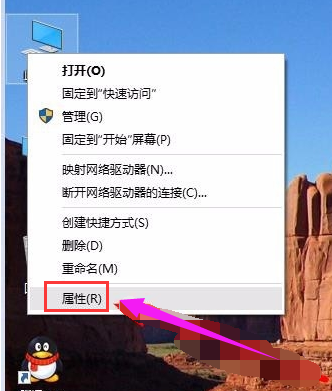
win10载图1
点击“高级系统设置”。
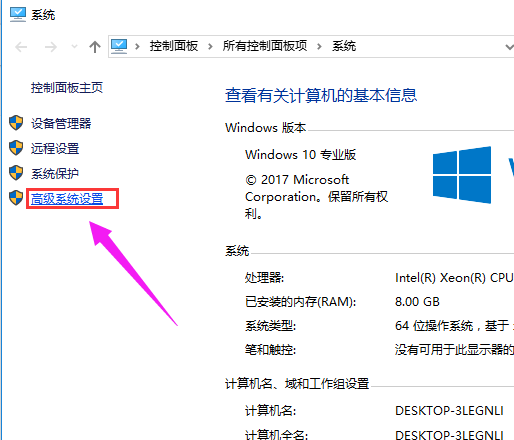
加速载图2
在“系统属性”窗口,“高级”选项卡中点击“设置”。
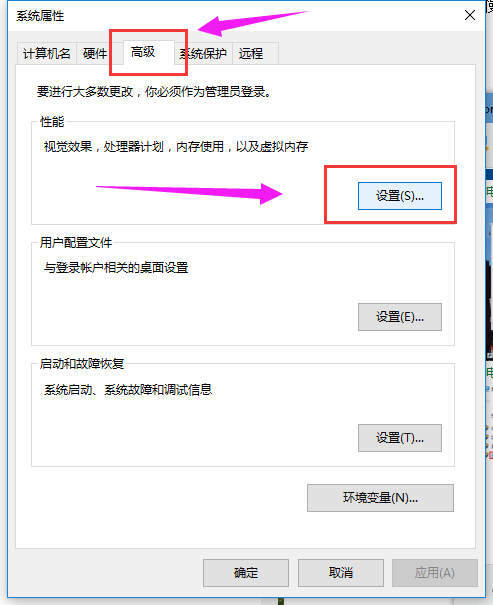
win10载图3
在性能选项窗口中,点击高级选项,点击“更改”。
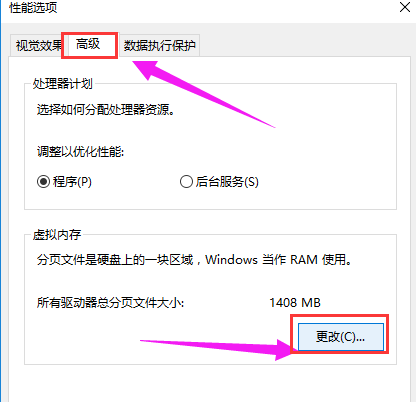
系统加速载图4
去掉“自动管理所有驱动器的分页文件大小”的勾,逐一选择驱动器,选择“无分页文件”,点击“设置”。直到所有驱动器分页文件大小显示无。设置完成点击“确定”,重启电脑
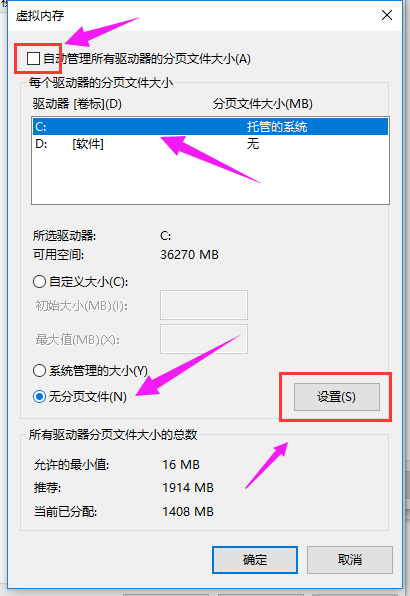
系统加速载图5
以上就是win10电脑加速的操作方法了。
加速,win10,系统加速,电脑
上一篇:win10预览版如何,小猪教您
下一篇:笔记本麦克风没声音?小猪教您如何解决









